MP4 파일은 일반적으로 동영상과 음향 데이터를 포함하는 멀티미디어 형식입니다. 그러나 때로는 MP4 파일에서 소리가 나오지 않을 수 있습니다. 이 문제를 해결하기 위해 다양한 방법이 있습니다. 이 글에서는 MP4 파일에서 소리가 나오지 않는 이유와 소리를 복구하기 위한 4가지 방법을 설명합니다. 또한 자주 묻는 질문에 대한 답변도 제공합니다.

1부. 왜 MP4 소리가 안 나요?
MP4 비디오에 소리가 없는 가능성은 여러 가지가 있습니다. 첫 번째 가능성은 음악 파일이 다운로드 또는 변환 중에 손상되었을 수 있다는 것입니다. 이로 인해 비디오는 정상적으로 재생되지만 소리가 사라질 수 있습니다.
두 번째 가능성은 MP4 파일이 소리를 재생하는 데 필요한 관련 코덱이 부족할 수 있다는 것입니다. 이 경우, 비디오 플레이어가 음악을 찾아서 재생하지 못할 수 있습니다.
마지막으로, MP4 파일 자체에 문제가 있어서 MP4를 재생할 때 어떠한 소리도 들리지 않을 수도 있습니다.
2부. 동영상 소리 복구하는 방법 4가지
1 MP4 복구 프로그램
MP4 파일에서 이미지는 볼 수 있지만 소리를 듣지 못한다면 MP4 파일의 오디오가 손상된 것일 수 있습니다. 이 경우 UltraRepair/울트라리페어와 같은 전문적인 비디오 복구 도구를 사용하여 MP4 파일의 음성이 없는 문제를 복구할 수 있습니다.
이 소프트웨어는 손상된 또는 손상된 MP4 파일을 복구하는 데 도움을 주며, 정상적으로 재생되지 않는 MP4 파일도 복구할 수 있습니다. 이 모든 작업은 원본 콘텐츠를 수정하지 않고 MP4 파일에 다시 음성을 제공합니다.
iMyFone UltraRepair/아이마이폰 울트라리페어의 주요 기능
- 급작스러운 종료, 잘못된 저장, 호환되지 않는 형식 등으로 인해 손상된 비디오 파일을 복구합니다.
- MP4, MOV, AVI, FLV, MKV, WMV, 3GP, MPEG 등과 같은 다양한 형식의 손상된 비디오를 복구할 수 있습니다.
- 휴대폰, 카메라, 플래시 드라이브, SD 카드 등 손상된 비디오를 복구할 수 있습니다.
- 일괄 처리 및 시간 절약을 위해 손상된 MP4 파일을 복구할 수 있습니다.
- MP4 파일을 복구할 때 비디오 크기나 복구 가능한 비디오 수에 제한이 없습니다.
1단계. 컴퓨터에 울트라리페어를 설치하고 사진을 첨부하여 복구될 사진을 업로드합니다.
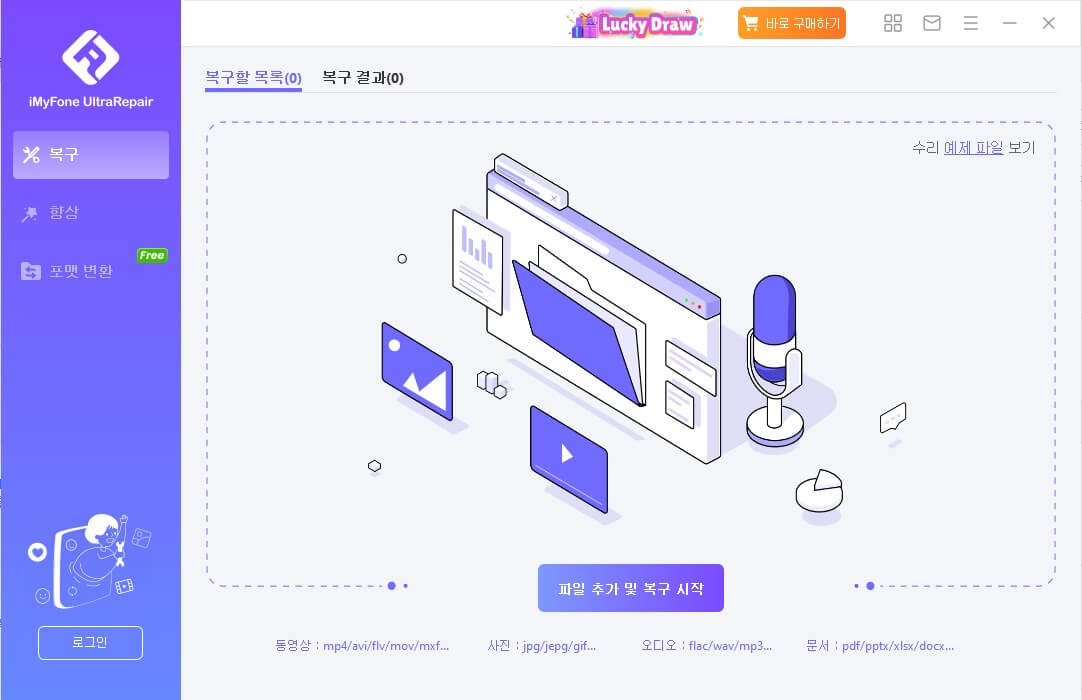
2단계. 업로드한 사진을 확인합니다. 그리고 화면에 있는 복구 버튼을 누르면 손상된 RAW파일을 복구하기 시작합니다!
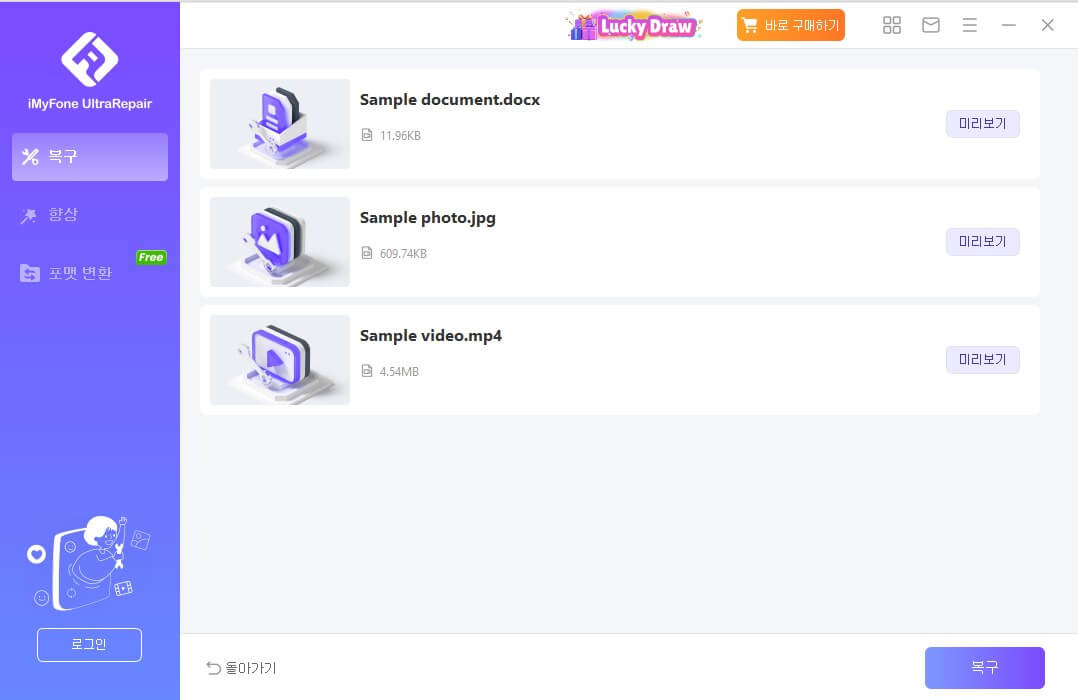
3단계. 이 프로세스가 완료되면 "모든 저장" 버튼을 클릭하여 사진을 보존하고 검사할 수 있습니다.
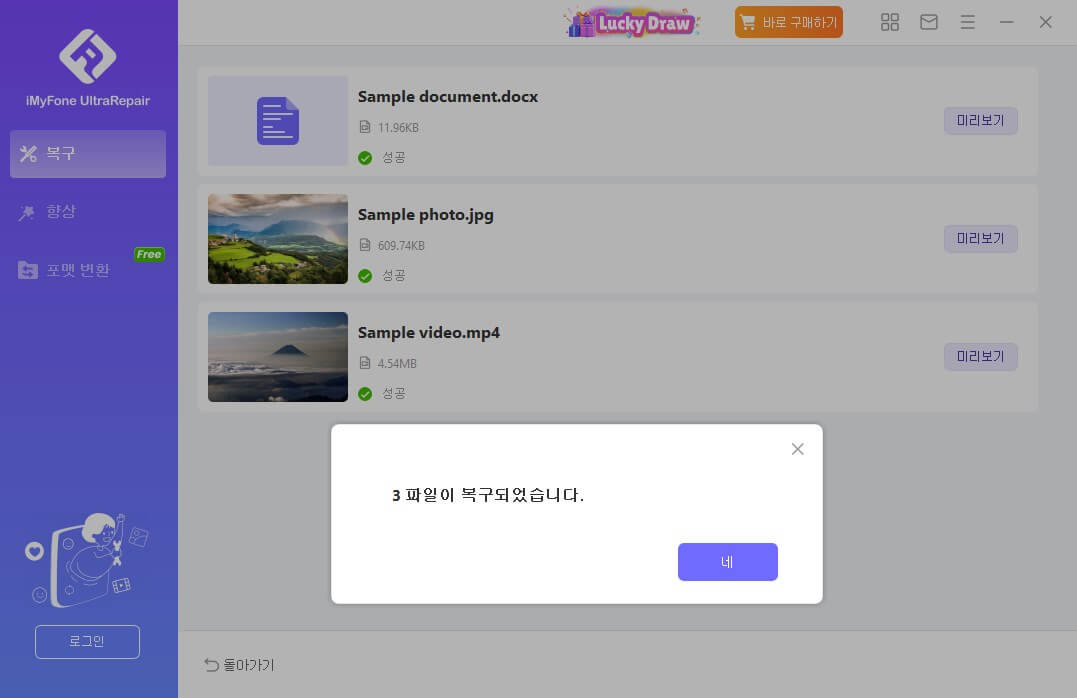
2 필요한 오디오 코덱 설치하기
MP4 파일이 오디오 코덱을 누락한 경우, 컴퓨터에 필요한 오디오 코덱을 설치해야 합니다. 여러 가지 다른 코덱을 선택할 수 있습니다. Windows Media Player, QuickTime Player 등의 플레이어에 코덱을 찾을 수 있습니다.
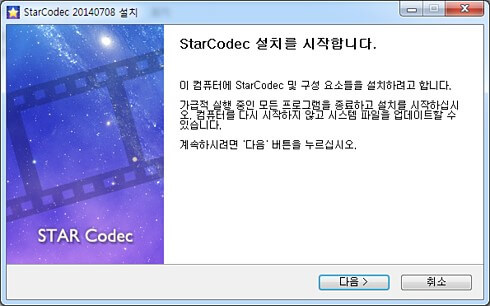
1단계. 코덱을 설치하려면 인터넷에서 다운로드해야 합니다.
2단계. 코덱을 다운로드한 후, 해당 파일을 더블 클릭하여 열고 화면에 나타나는 지침에 따릅니다.
3단계. 이 과정은 설치하려는 코덱에 따라 다를 수 있습니다.
4단계. 코덱을 설치한 후에는 MP4 비디오 파일이 음성이 있는 상태로 재생될 것입니다.
3 다른 미디어 플레이어로 사용
MP4 파일에 여전히 소리가 없는 문제가 있다면 다른 미디어 플레이어로 열어 보십시오. 여러 가지 다른 미디어 플레이어를 선택할 수 있습니다. 일부 인기 있는 옵션으로는 Windows Media Player, QuickTime Player 및 VLC Media Player가 있습니다.
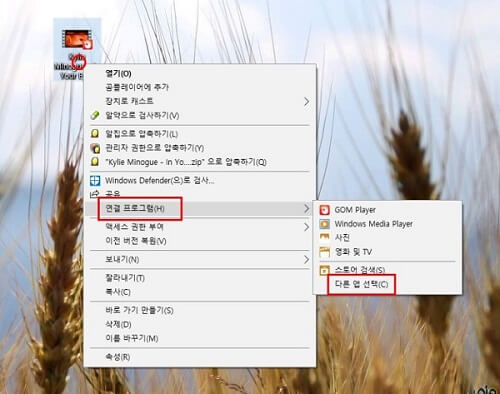
각각의 미디어 플레이어는 고유한 코덱 집합을 가지고 있으므로 다른 미디어 플레이어를 사용하면 MP4 파일을 재생할 때 소리가 들릴 수 있습니다. 특히 오래된 미디어 플레이어를 사용하는 경우 MP4 파일과 동일한 코덱을 갖고 있지 않을 수 있습니다.
4 MP4를 다른 형식으로 변환
MP4 파일에 여전히 소리가 없다면 다른 형식으로 변환해야 할 수 있습니다. 여러 가지 다른 파일 형식을 선택할 수 있습니다. 일부 인기 있는 옵션으로는 MP3, AVI, WMV 및 MOV가 있습니다. MP4 파일을 다른 형식으로 변환하려면 파일 변환기 도구를 사용해야 합니다.
1. 컴퓨터에서 아이마이폰 울트라리페어를 설치한 후 실행을 합니다.
2. 그다음 왼쪽 패널에서 '포맷 변환'를 선택합니다. '동영상 형식 변환' 또는 '사진 형식 변환' 버튼을 클릭하여 파일을 업로드하려면 변환해야 합니다.
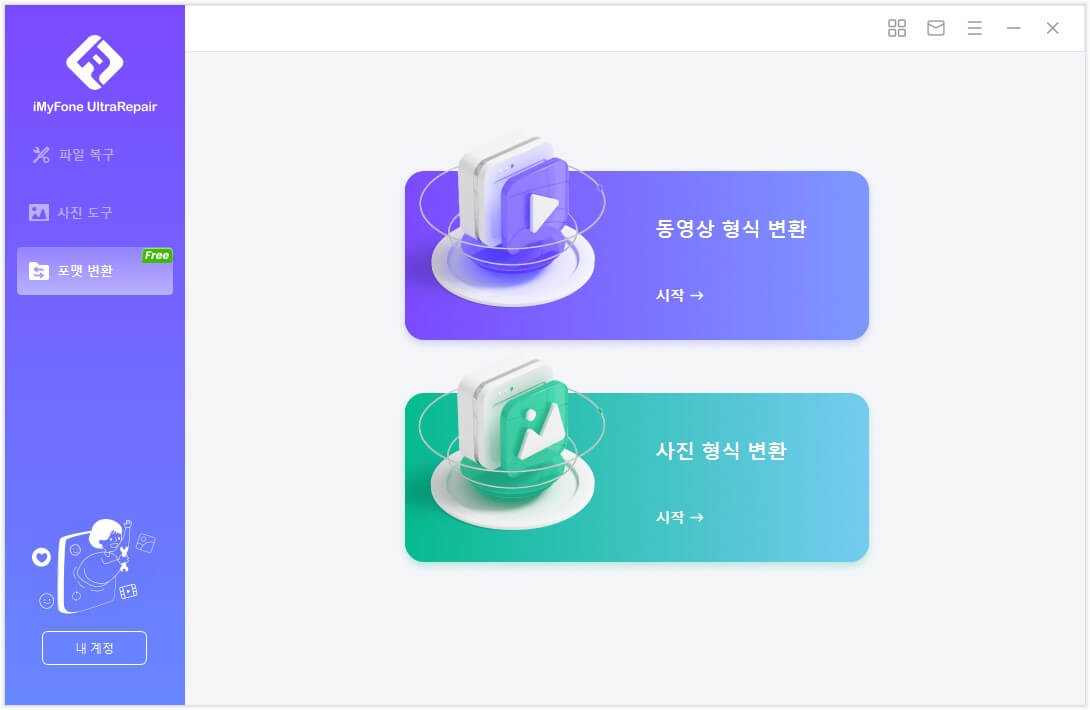
3. 출력 형식 선택하고 "시작"를 클릭하고 프로세스가 완료될 때까지 기다립니다. 그것은 모든 프로세스가 끝난 후에 결과를 알려줄 것이다.
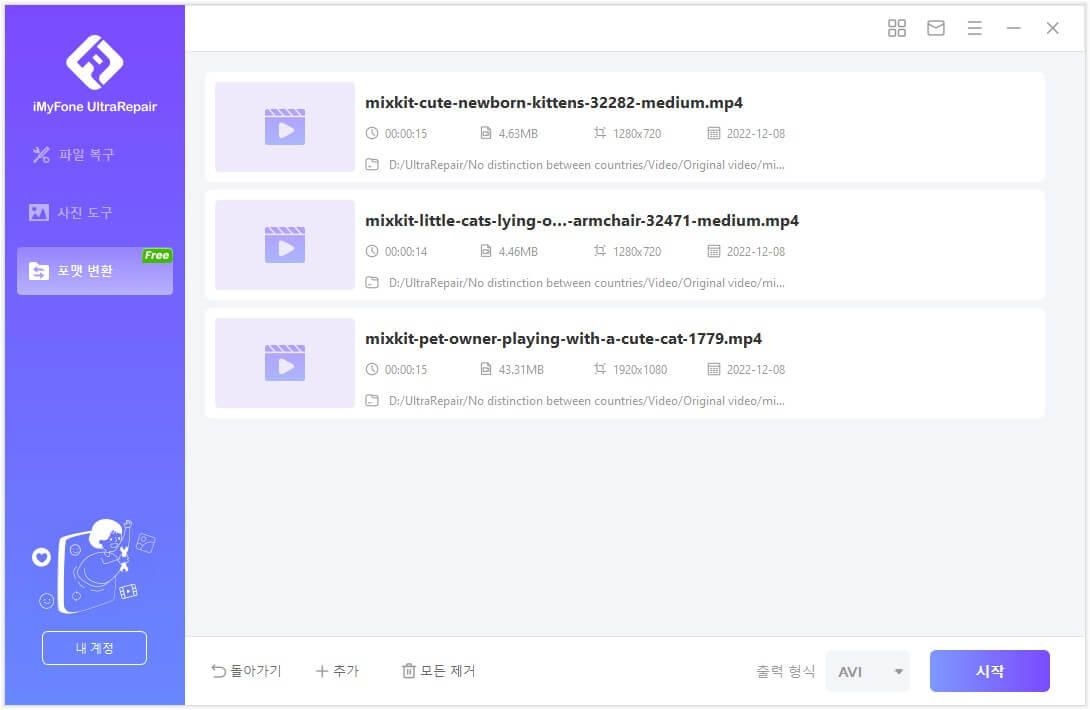
4.형식 변환된 파일을 원하는 위치에 저장합니다.
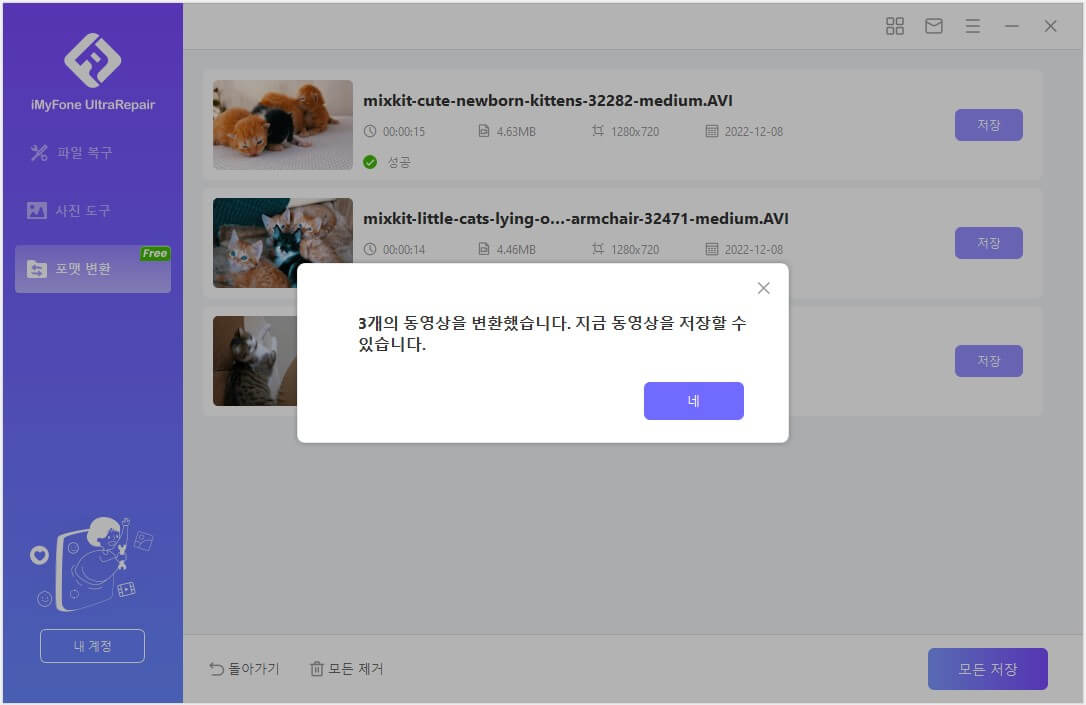
3부. MP4 파일에 소리가 나지 않는 FAQ
1 MP4 파일에서 소리가 나오지 않는 경우 어떻게 해야 할까요?
먼저 파일이 손상되지 않았는지 확인하고, 필요한 코덱이 설치되었는지 확인하고, 다른 플레이어를 시도해 보거나 MP4 파일을 다른 형식으로 변환해 보세요.
2 MP4 파일에서 소리를 복구할 수 없는 경우에는 어떻게 해야 할까요?
MP4 파일이 심각하게 손상되어 소리를 복구할 수 없는 경우, 원본 파일이나 백업 파일을 사용하거나 전문가의 도움을 받을 수 있습니다.
결론
MP4 파일에서 소리를 복구하는 방법은 다양합니다. 위의 방법 중 하나를 시도해보고 동영상의 소리를 복구하여 더 풍성한 시청 경험을 즐기세요. 개인적으로 iMyFone UltraRepair/아이마이폰 울트라리페어를 추천합니다. UltraRepair는 비디오 복구뿐만 아니라 무료 형식 변환도 지원하기 때문입니다.













